Instructivo para utilizar la Agenda Online del Webmail Introducción
Anuncio
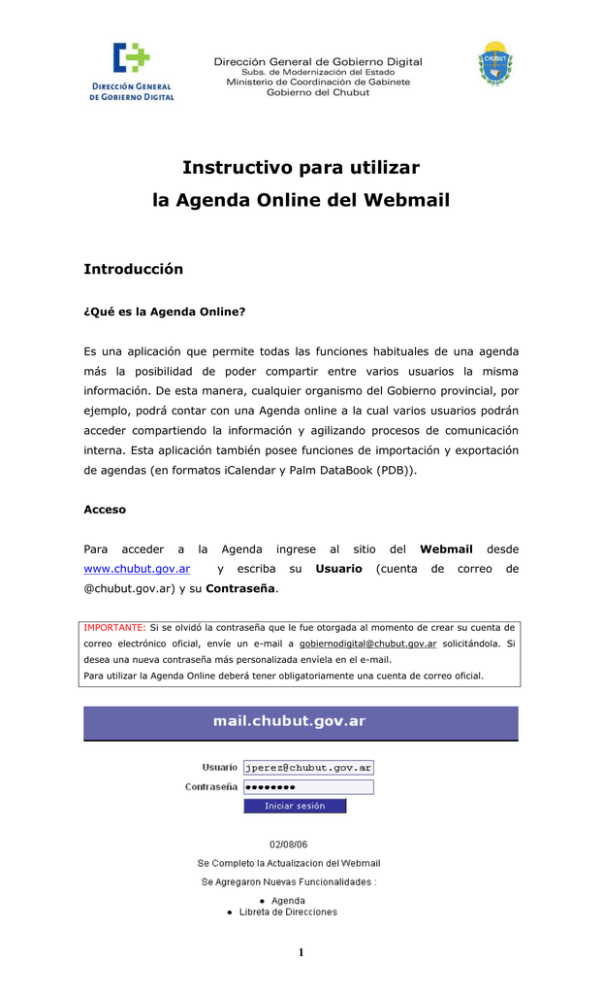
Instructivo para utilizar la Agenda Online del Webmail Introducción ¿Qué es la Agenda Online? Es una aplicación que permite todas las funciones habituales de una agenda más la posibilidad de poder compartir entre varios usuarios la misma información. De esta manera, cualquier organismo del Gobierno provincial, por ejemplo, podrá contar con una Agenda online a la cual varios usuarios podrán acceder compartiendo la información y agilizando procesos de comunicación interna. Esta aplicación también posee funciones de importación y exportación de agendas (en formatos iCalendar y Palm DataBook (PDB)). Acceso Para acceder a www.chubut.gov.ar la Agenda y ingrese escriba su al sitio Usuario del (cuenta Webmail de desde correo de @chubut.gov.ar) y su Contraseña. IMPORTANTE: Si se olvidó la contraseña que le fue otorgada al momento de crear su cuenta de correo electrónico oficial, envíe un e-mail a [email protected] solicitándola. Si desea una nueva contraseña más personalizada envíela en el e-mail. Para utilizar la Agenda Online deberá tener obligatoriamente una cuenta de correo oficial. 1 Luego de ingresar al Webmail, diríjase al menú Organización a la izquierda de la pantalla y luego Agenda. Al ingresar verá la siguiente pantalla: De esa manera habrá ingresado a la Agenda Online y podrá acceder a un menú ubicado en la parte superior de la pantalla que posee las siguientes opciones: Añadir Al entrar a la opción Añadir podrá ingresar los acontecimientos en la Agenda. Verá un apantalla que posee distintos sectores: Añadir Acontecimientos, Intervalo, Descripción, Asistentes y Repetición. 2 Añadir un acontecimiento El elemento le permitirá añadir un acontecimiento a la agenda. Para ello puede ingresar un Título para identificarlo, elegir la agenda en la cual quiere que se 3 agregue (si tiene más de una), la Ubicación o domicilio del evento y el Estado del acontecimiento, es decir, si está Confirmado, Cancelado, etc. No es obligatorio completar todos los campos. Intervalo En la opción “Intervalo” podrá especificar la fecha y hora del evento a cargar en la agenda. Descripción La opción permite escribir una breve descripción o una aclaración del evento agendado. Asistentes No utilizar esta opción. Repetición 4 Los acontecimientos se pueden hacer recurrentes de varias formas. Por ejemplo, el tipo de recurrencia Mensual o Semanal. Esta opción permite que el acontecimiento cargado en la agenda se repita. También se puede seleccionar en Repetición la muestra de acontecimientos que se repitan de formas complejas: por ejemplo, un elemento que suceda cada último viernes de cada mes o los lunes, miércoles y viernes de cada semana. Se puede limitar la duración de las repeticiones de un acontecimiento seleccionando una fecha final. Normalmente, la modificación de un acontecimiento recurrente se aplicará a todas las repeticiones del mismo. Hoy El elemento “Hoy” del menú mostrará la agenda propiamente dicha. La visualización de la misma puede variar según las opciones que elija. Día El elemento Día del menú mostrará una vista diaria del día seleccionado actualmente. Semana laboral El elemento S. laboral del menú mostrará la vista de semana laboral (de lunes a viernes) más adecuada del día seleccionado actualmente. 5 Semana El elemento Semana del menú mostrará una vista semanal (de 7 días) de la semana que contenga el día seleccionado actualmente. Mes El elemento Mes del menú mostrará la vista mensual del mes que contenga el día seleccionado actualmente. Ir a El elemento “Ir a” del menú mostrará una pequeña ventana desplegable en la que podrá seleccionar rápidamente un año, mes, semana o día al que “Ir a”. Suele ser la forma más rápida de desplazarse dentro de la agenda. Buscar El elemento permitirá buscar un acontecimiento en la agenda por título, descripción y/o intervalo de tiempo transcurrido. 6 Importar/Exportar El elemento “Importar/Exportar” del menú le permite importar o exportar acontecimientos de la agenda. Actualmente se pueden importar archivos en formato CSV, Outlook de Microsoft, Palm DateBook y vCalendar/iCalendar. Sólo se puede exportar a formatos CSV e iCalendar. Imprimir Impresión de agendas y acontecimientos. Determinadas vistas se han diseñado con el objetivo de poder imprimirse. Si se está en una de ellas, aparecerá el icono Imprimir en la barra de menú superior. Utilice dicho icono para imprimir la vista actual. Opciones 7 El elemento Opciones del menú le permite configurar las preferencias que controlan el aspecto y comportamiento de la agenda, su interacción con el resto de las aplicaciones, gestionar varias agendas y compartirlas así como gestionar códigos de categorías para los acontecimientos. ----------- + ----------Si usted desea crear en su organismo una Agenda Compartida para que más de un usuario pueda acceder a la misma solicite información y el instructivo correspondiente a la Dirección General de Gobierno Digital. ----------- + ----------- Mayor información y consultas (02965) 480243 [email protected] 8